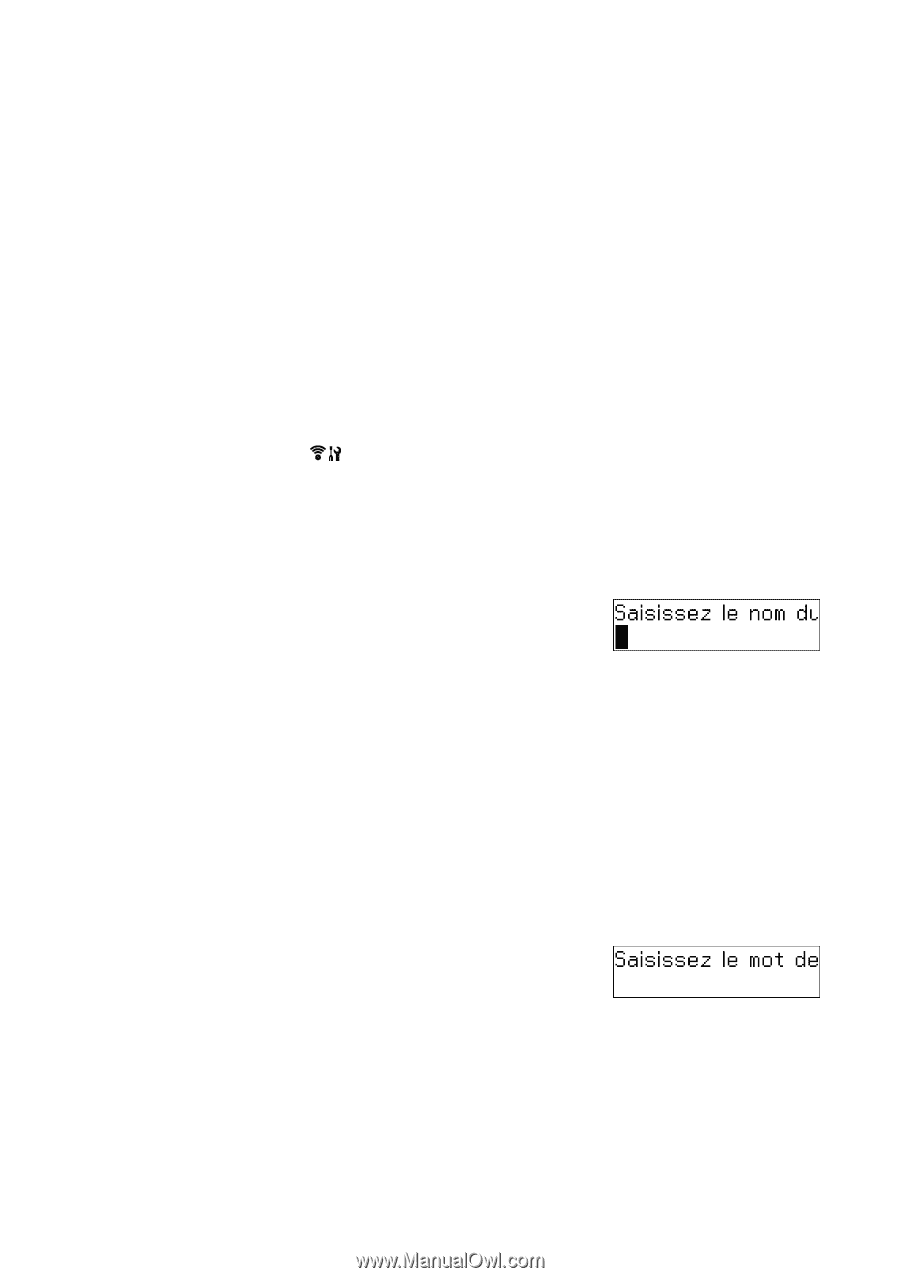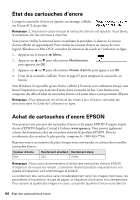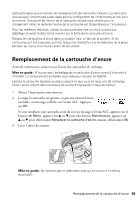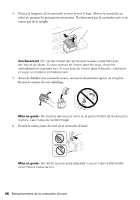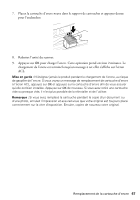Epson WF-M1560 Quick Guide and Warranty - Page 69
Connexion de l’imprimante à votre réseau sans fil
 |
View all Epson WF-M1560 manuals
Add to My Manuals
Save this manual to your list of manuals |
Page 69 highlights
■ Désactivez temporairement le pare-feu pour voir s'il ne serait pas à l'origine du problème. Contactez le fabricant du pare-feu pour obtenir de l'aide. ■ Assurez-vous que le pare-feu ou le logiciel de sécurité n'est pas paramétré pour bloquer le port 3629 (TCP/UDP). Contactez le fabricant du pare-feu pour obtenir de l'aide. ■ Retirez et réintroduisez le CD pour réinstaller les logiciels de votre produit. Connexion de l'imprimante à votre réseau sans fil Si vous n'arrivez pas à vous connecter à votre réseau sans fil à l'aide du CD du produit et de l'affiche Point de départ, vous pouvez utiliser le panneau de commande de votre produit. Avant de commencer, assurez-vous que vous connaissez le nom de votre réseau (SSID) et le mot de passe. Si vous ne possédez pas ces informations, communiquez avec la personne qui a configuré votre réseau. 1. Appuyez sur le bouton Configuration Wi-Fi. 2. Appuyez sur le bouton OK pour sélectionner Assistant configuration Wi-Fi. 3. Appuyez sur u ou d pour sélectionner le nom de votre réseau sans fil, puis appuyez sur OK. Passez à l'étape 6. Si vous ne trouvez pas votre nom de réseau, sélectionnez Autres SSID, ensuite, appuyez sur OK. L'écran suivant s'affiche : 4. Entrez le nom de votre réseau (SSID). ■ Appuyez sur les boutons du pavé numérique à plusieurs reprises pour choisir les caractères (lettres majuscules, lettres minuscules ou les chiffres). ■ Si votre nom de réseau contient des lettres majuscules (ABC) ou des lettres minuscules (abc), assurez-vous de les entrer correctement. ■ Appuyez sur r pour déplacer le curseur. ■ Appuyez sur le bouton 1 pour saisir des symboles. ■ Appuyez sur l pour supprimer un caractère. 5. Appuyez sur OK lorsque vous avez terminé de saisir le nom du réseau. 6. Si votre réseau est protégé, l'écran de mot de passe s'affiche : 7. Suivez les instructions à l'écran pour entrer le mot de passe. Si votre mot de passe contient des lettres majuscules ou des lettres minuscules, assurez-vous de les entrer correctement. 8. Appuyez sur OK lorsque vous avez terminé de saisir le mot de passe. Lorsque l'imprimante est connectée à votre réseau, le témoin WiFi devrait être allumé en vert et il ne devrait pas clignoter. Assurez-vous d'installer le logiciel sur tous les ordinateurs depuis lesquels vous voulez imprimer. Durant la configuration du logiciel, lorsqu'on vous le demande, sélectionnez L'imprimante est déjà reliée à mon réseau sans fil. Problèmes de réseau 69